《》
在之前的博文中,我介绍了如何创建虚拟机。那在本章中,我将给大家介绍如何删除虚拟机。
我们本次博文的内容分为以下四个步骤:
一.新建Windows Azure Storage 存储账户
二.新建Virtual Machine虚拟机服务,并将虚拟机的VHD磁盘保存在步骤一的存储账户里
三.删除步骤二中创建的虚拟机服务
四.删除虚拟机对应的VHD
接下来就开始我们的博文内容。
1.首先我们新建Azure Storage,并命名为leivms,截图略。
2.然后新建虚拟机,DNS我们命名为LeiDeletedVM,并将该虚拟机保存在leivms这个存储下面。如下图:
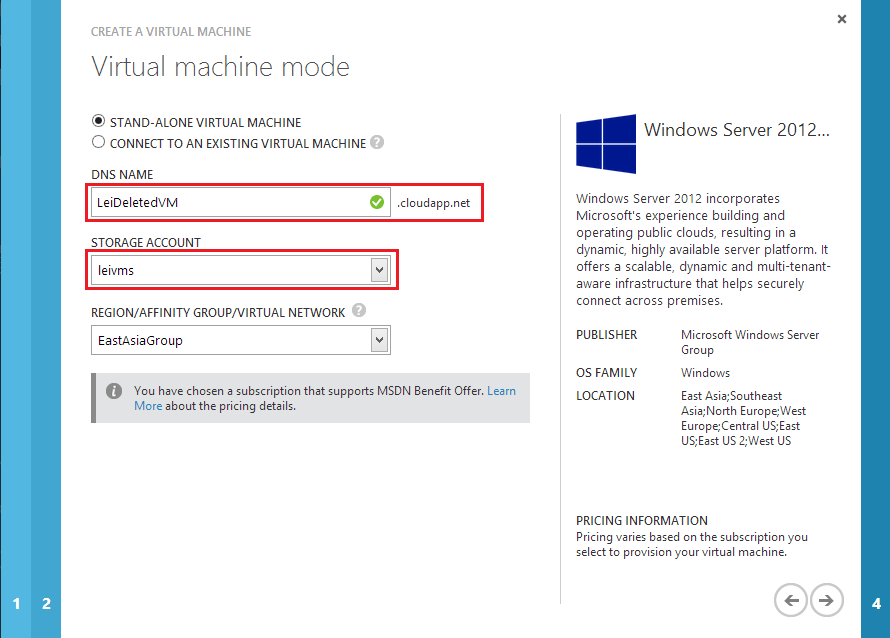
3.Virtual Machine部署成功后,如下图:

4.创建完虚拟机后,Windows Azure会在leivms这个storage下自动创建vhds这个Container,且访问方式为Private(私有),如下图:

5.我们点击上图中的vhds这个文本框,页面会自动跳转,显示vhds的内容。
我们之前创建的,DNS名称为LeiDeletedVM.cloudapp.net的虚拟机,其系统文件保存的路径就是在下图中LeiDeletedVM-LeiDeletedVM-2013-06-12.vhd这个虚拟磁盘里。我们可以看到这个虚拟磁盘大小是127G

6.一旦LeiDeletedVM这个虚拟机不再被使用,我们就可以点击delete将其删除。

7.虚拟机删除后,该虚拟机对应的VHD虚拟磁盘也应该被释放掉。(毕竟占用127G的磁盘,还是会产生存储的费用)。
按照以往使用Windows Azure的经验,我们会导航到Storage,找到Name为leivms,将之前创建的vhd并将其删除。如下图。
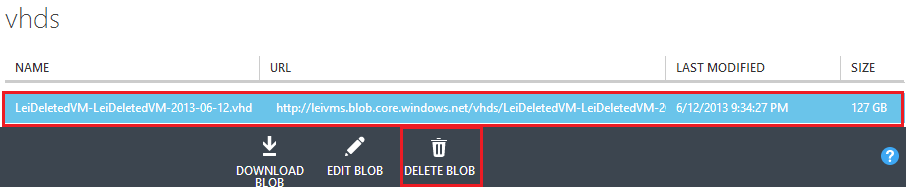
8.系统会提示说:LeiDeletedVM没有被使用。我们可以点击下图的:DELETE DISK AND BLOB进行删除。

另外一种删除VHD的方法是:
首先,我们先执行本文中的步骤6,将Virtual Machine删除。
然后在Portal里,选择Virtual Machine,Disks,选择要删除的VHD,点击DELETE,选择Delete the associated VHD将其删除。如下图:
